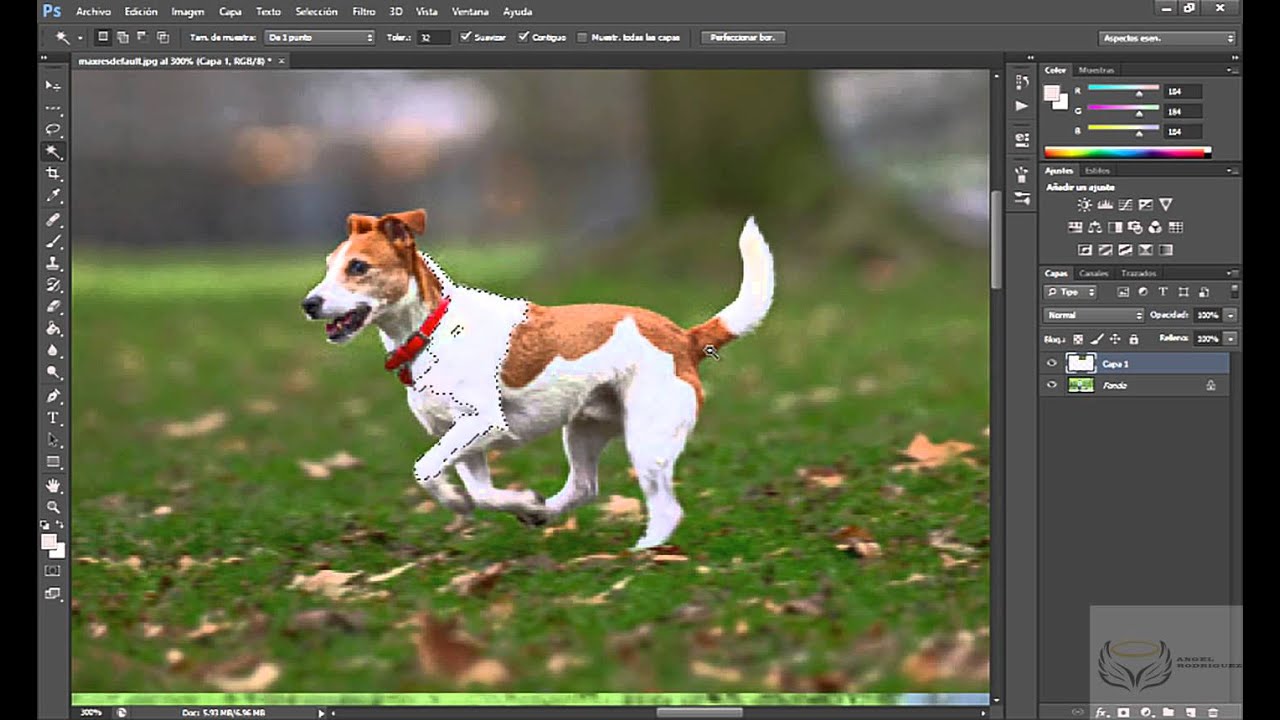
Photoshop es una herramienta muy útil para editar y crear imágenes. Una de las tareas comunes en Photoshop es la de insertar una imagen en otra imagen. Esto puede ser útil para crear collages, añadir elementos a una fotografía o crear diseños gráficos. En este artículo, se explicará paso a paso cómo insertar una imagen en otra imagen en Photoshop.
Conviértete en un experto en superposición de imágenes con Photoshop
Si estás buscando cómo insertar una imagen en otra imagen en Photoshop, entonces estás en el lugar adecuado. Photoshop es una herramienta poderosa y versátil que te permite superponer imágenes para crear composiciones únicas y creativas.
Para comenzar, selecciona la imagen que quieres superponer y ábrela en Photoshop. Luego, abre la imagen en la que deseas insertar la primera imagen. Crea una nueva capa en la imagen de fondo seleccionando Capa Nueva en el panel de capas.
Ahora, arrastra la imagen que deseas superponer en la nueva capa que acabas de crear. Utiliza la herramienta de transformación para ajustar el tamaño y la posición de la imagen superpuesta. Puedes hacer esto seleccionando Edición > Transformar > Escala en la barra de menú.
Una vez que hayas ajustado la imagen superpuesta, puedes jugar con las opciones de fusión de capas para crear efectos interesantes. Puedes acceder a estas opciones en el panel de capas, donde podrás seleccionar diferentes modos de fusión, como superponer, multiplicar, aclarar, oscurecer, entre otros.
Si deseas agregar más imágenes superpuestas, simplemente repite el proceso. Puedes tener tantas capas como desees, lo que te permite crear composiciones complejas con varias imágenes superpuestas.
Con estos pasos básicos, puedes convertirte en un experto en superposición de imágenes en poco tiempo.
Domina la técnica de superponer imágenes en Photoshop
¿Quieres aprender cómo insertar una imagen en otra imagen en Photoshop? Entonces, ¡domina la técnica de superponer imágenes!
Superponer imágenes es una técnica que te permite combinar dos o más imágenes en una sola. Puedes usar esta técnica para crear collages, añadir objetos a tus fotos, o simplemente para combinar varias imágenes en una sola.
Para superponer imágenes en Photoshop, primero debes abrir las imágenes que quieres combinar. Luego, selecciona la imagen que quieres superponer encima de la otra y arrástrala hacia la otra imagen. Esto creará una nueva capa en la imagen de fondo.
Una vez que tengas ambas imágenes en la misma imagen de Photoshop, puedes ajustar su tamaño y posición. Puedes usar la herramienta de transformación para cambiar el tamaño y la posición de la capa superpuesta.
También puedes cambiar la opacidad de la capa superpuesta para que se vea más transparente o más sólida. Simplemente selecciona la capa superpuesta y ajusta la opacidad en el panel de capas.
Con esta técnica, puedes crear collages, añadir objetos a tus fotos, o simplemente combinar varias imágenes en una sola. ¡Domina esta técnica y amplía tus posibilidades creativas en Photoshop!
Consejos para agregar capas en Photoshop y lograr un diseño impactante
Consejos para agregar capas en Photoshop y lograr un diseño impactante:
1. Utiliza la herramienta de selección adecuada para recortar la imagen que deseas insertar en otra imagen.
2. Crea una nueva capa en la imagen base donde deseas insertar la imagen. Para hacer esto, haz clic en «Capa» en la barra de menú y luego «Nueva capa».
3. Arrastra la imagen recortada a la nueva capa que has creado. Puedes ajustar su tamaño y posición utilizando la herramienta de transformación.
4. Agrega efectos a la capa de la imagen insertada para que se mezcle mejor con la imagen base. Puedes utilizar la herramienta de ajuste de niveles para mejorar el contraste y la luminosidad, o la herramienta de desenfoque para suavizar los bordes de la imagen.
5. Experimenta con diferentes modos de fusión de capas para lograr diferentes efectos. Puedes probar con modos de fusión como «Multiplicar» o «Superponer» para lograr un aspecto más interesante.
Con estos consejos, podrás agregar capas en Photoshop con éxito y lograr un diseño impactante. Recuerda siempre experimentar y jugar con diferentes efectos para obtener el resultado deseado.
Domina la superposición de imágenes en CapCut: Aprende cómo colocar una imagen sobre otra
Si estás buscando una forma sencilla de superponer imágenes y crear composiciones visuales atractivas, CapCut es una excelente opción. Con esta aplicación, puedes aprender a colocar una imagen sobre otra y crear efectos sorprendentes en tus videos.
Para empezar, abre CapCut y carga las imágenes que deseas superponer. Una vez que tengas las imágenes en la línea de tiempo, selecciona la que quieres colocar encima de la otra y arrástrala hacia la posición adecuada en el video.
Ahora es el momento de ajustar la transparencia de la imagen superior para que pueda verse la imagen de fondo. Para hacer esto, selecciona la imagen superior y busca la opción «Opacidad» en el menú de edición. Ajusta la transparencia a tu gusto y guarda los cambios.
Con estos simples pasos, ya has aprendido cómo colocar una imagen sobre otra en CapCut. Ahora puedes experimentar con diferentes combinaciones de imágenes y ajustes de transparencia para crear composiciones únicas y sorprendentes.
Recuerda que CapCut es una herramienta muy versátil que te permite experimentar con diferentes efectos visuales y de sonido. Si quieres dominar la superposición de imágenes y otros trucos de edición, sigue practicando y explorando todas las opciones que ofrece esta aplicación.
